OnePlus 5 ja OnePlus 5T (Amazon $ 385) on rohkem kui lugupidavad seadmed, millest igaüks pakub eeliseid Android-seadmete ja jah, isegi Apple'i iPhone'i ($ 930 Amazonase) vahel.
Android-i kohandatud versiooni käivitamisel on OnePlus'i meeskond teinud palju tööd kohandamisfunktsioonide kõrval ning funktsioonid üldise kogemuse parandamiseks. Siin on 11 nõuandeid ja reise OnePlus 5 jaoks ($ 370 Amazon) ja OnePlus 5T.

Kohanda hoiatusliugurit
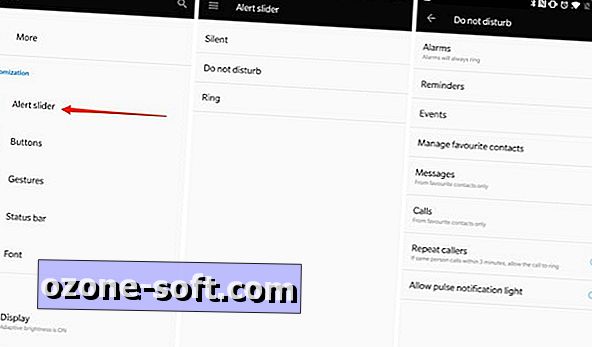
Telefoni vasakul küljel on füüsiline nupp, mis liigub üles ja alla. Kokku on kolm positsiooni, millest igaüks vastab erinevatele hoiatusseadetele.
Näiteks aktiveerib ülemine positsioon vaikiva režiimi. Keskasend on seotud mittehäirega ja alumine pesa on seatud Ringile.
Te saate siiski kohandada seda, mida täpselt vaikida, mitte häirida ja helistada.
Avage jaotises Kohandamine jaotis Seaded > Häire liugur .
Valige üks kolmest võimalusest, et kohandada täiendavalt elemente, näiteks, kas telefon peaks vibreerima, kui vaikimisi režiim on aktiivne või kui sündmused on OK, et katkestada režiimi Ära häirida.
Kohandatud nupud
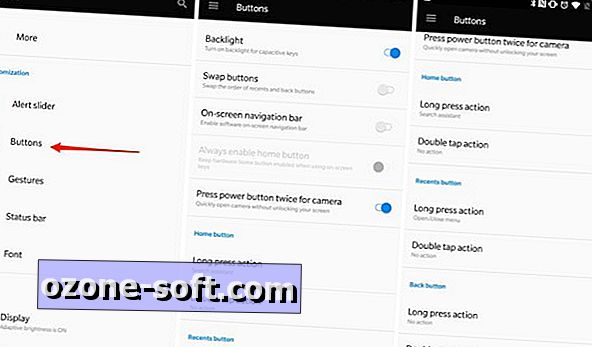
Rakenduse Settings (Seaded) kohandamine võimaldab teil kohandada mahtuvuslik nuppe, et töötada nii, nagu soovite.
Valikute loendi vaatamiseks valige valik Nupud. Te saate vahetada funktsioone kahe nupu vahel, mis külgnevad sõrmejälje anduri ja kodu nupuga, või vabaneda neist täielikult, võimaldades ekraanil kuvatavat navigeerimisriba.
Muud võimalused hõlmavad pika või lühikese nupu kohandamist mis tahes kolmele nupule.
Žestid on kena
Veel üks ala, mida vaadata jaotises Seaded > Kohandamine on žestide valik.
Liigutuste abil saate teha asju, nagu kaks korda koputades ekraani, et see äratada, kui see on lamedas, tõmmates kirju lukustatud ekraanil, et käivitada rakendus kiiresti või telefoni vaigistamiseks, kui asetate selle tabeli ette.
Muutke fondi
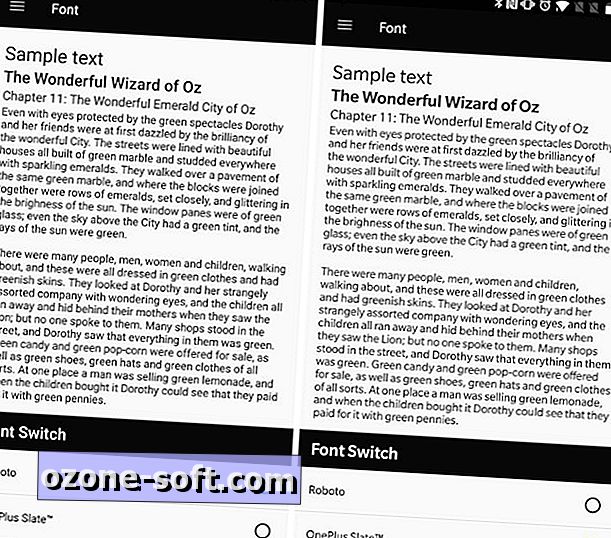
Otsustades fontide muutmise populaarsust Samsungi seadmetes, võib see OnePlus'i funktsioon paluda palju inimesi. Saate muuta kogu seadmes kasutatavat fondi, kuid praegu on teie valikud piiratud Robotoga (vaikimisi Android-font) ja OnePlus Slate'iga.
Avage Settings > Font ja valige seejärel font, mida soovite kasutada. Muudatus rakendub paar sekundit, ilma et peaksite seadme taaskäivitama.
Vabane riiulist
OnePlus-riiul asub algekuvast vasakul ja kuvatakse tavaliselt ligipääsetav teave, näiteks rakenduse soovitused, ilm ja kontaktid.
Kuid mõnede jaoks on riiul raiskab ruumi ja ressursse. Õnneks saab selle avakuval pikalt vajutades keelata, seejärel puudutades seadeid ja seejärel lükake riiulilüliti väljalülitatud asendisse.
Rakenduse ikoonide muutmine
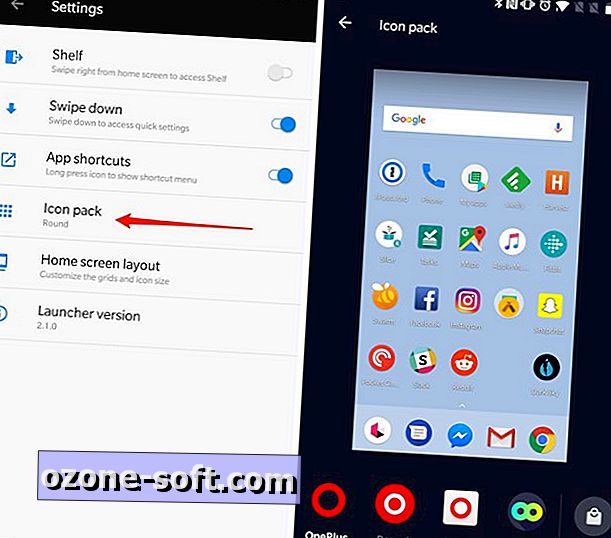
OnePlus Launcher pakub mitte ainult oma kohandatud rakenduse ikoonide komplekti, vaid sisaldab ka sisseehitatud tuge Play Store'is leiduvatele ikoonipakettidele. Nii et selle asemel, et leida teile meeldiva ikoonipaketi kasutamiseks vajalikku kanderaketti, saate lihtsalt vahetada ikoone ilma müra.
Rakenduse ikoonide seadete vaatamiseks vajutage avakuval pikka aega ja valige Settings > Icon pack . OnePlus sisaldab kolme vaikimisi stiili, mida saate eelvaadet vaadata, puudutades vastavat ikooni, ning linki Play Store'ile, et vaadata rohkem ikoonpakette.
Lukusta rakendused
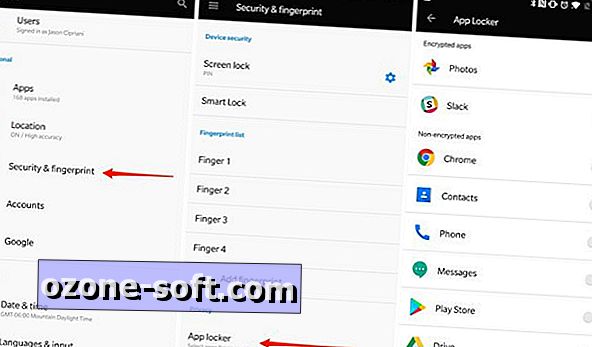
Mõnevõrra varjatud funktsioon võimaldab lisada teie valitud rakendustele täiendava turvalisuse kihi. Kui see on lubatud, peate enne rakenduse käivitamist sisestama PIN-koodi või sõrmejälje skannima.
Seejärel valige Seaded > Turvalisus ja sõrmejälg > Rakenduskapp, seejärel valige rakendused, mida soovite kaitsta.
CNET Review
OnePlus 5T
OnePlus 5T parandab juba tugevat telefoni ja teenis meie toimetajate valiku. Aga kui teil on OnePlus 5, ärge muretsege. Loe läbi
Hoidke rakendusi sulgemast
Kui sa oled mulle sarnane, avate juhuslikult rakenduste vahetaja ja sulgete kõik avatud rakendused. See on kiire ja lihtne viis mõnede ressursside vabastamiseks - või vähemalt mulle meeldib see mõelda.
Mõnikord ma teen seda ja ma sulgen kogemata muusikarakenduse, mida kasutan aktiivselt, põhjustades mu muusika peatamise.
Õnneks on iga rakenduse esiküljel lukk ikoon. Selle ikooni puudutamisel lukustatakse rakendus, et vältida selle sulgemist.
Hangi oma mäng
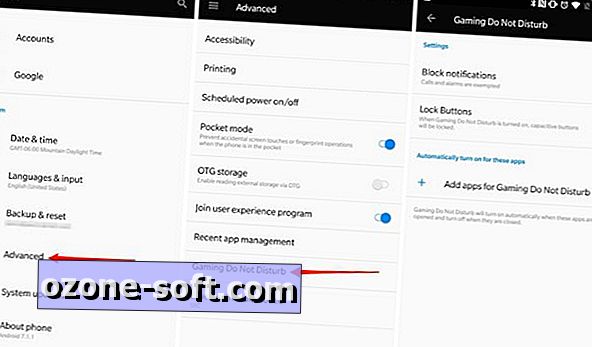
OnePlus 5-s on mängurežiim, mis on paigutatud seadete rakendusse. Avage Seaded > Lisavalikud > Mängud ei häiri .
Sealt leiad võimalused teatiste blokeerimiseks ja mahtuvuslikele nuppudele lukustamiseks ning mängude lisamiseks, mida soovite lubada, et mäng ei häiriks, kui rakendust kasutatakse.
Oma fotode kaardistamine
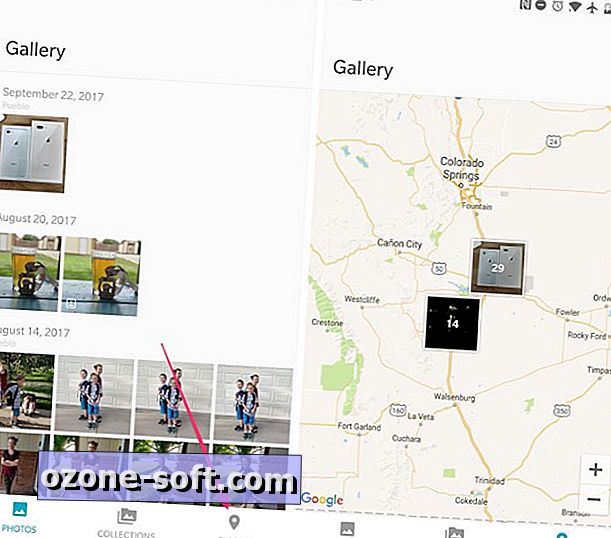
Kuna OnePlus värskendab oma telefonirida Android Oreo 8.0-le (OxygenOS 5.0.1), on vaikimisi lisatud rakendusele Galerii lisatud uus funktsioon: Kohad.
Kui olete valinud kaamera rakenduse ka asukohateabe salvestamise iga pildiga, mida kuvatakse, kuvatakse rakenduse Galerii paremas nurgas uus vahekaart Kohad. Valige see, et vaadata oma fotosid kaardistatud.
Uus kaamera liides
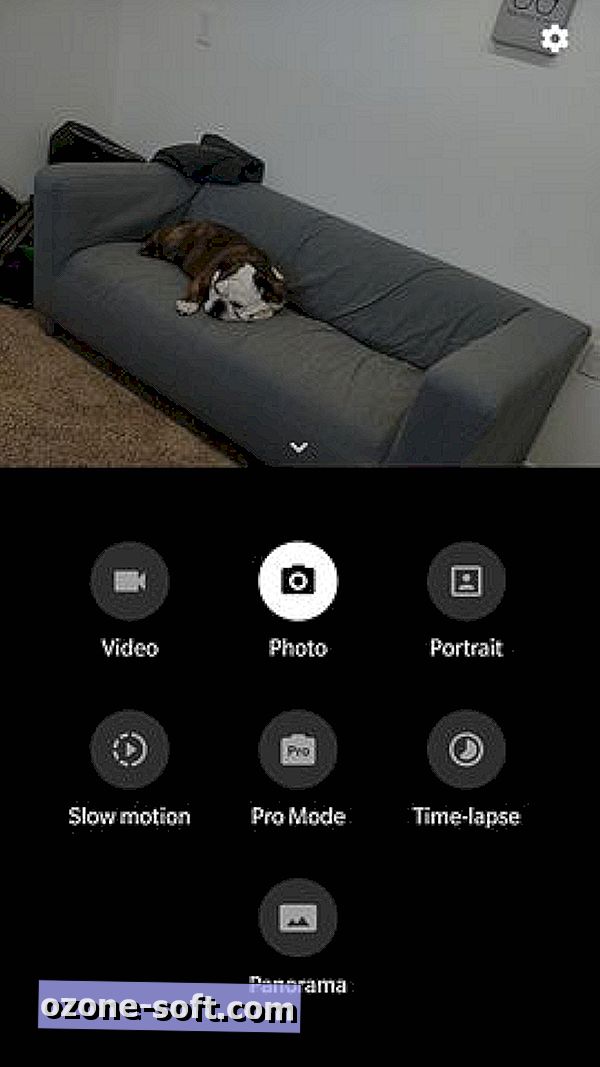
Teine uus funktsioon, vähemalt OnePlus 5, mis saabub koos Android Oreoga, on uus kaamera rakenduse liides. Täpsemalt, kui rakenduses Kaamera ei liigu pildistusrežiimide ja juurdepääsu seadete muutmiseks enam ekraani servast. Nüüd liigutage ekraani alaosast režiimide vahetamiseks ja seadete ikooni leidmiseks üles.
Värskendus, 11. jaanuar: See lugu ilmus algselt 14. augustil 2017 ja on sellest ajast peale uuendatud, et lisada uusi funktsioone.
OnePlus 5T ülevaade: loe CNETi otsust.



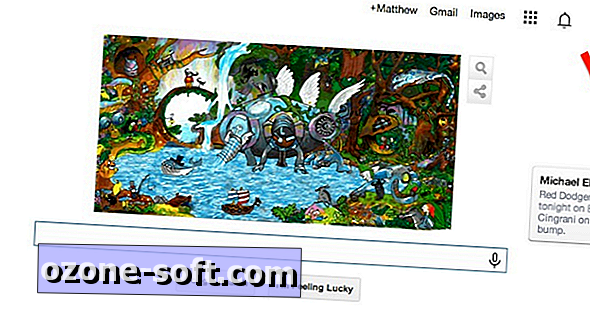

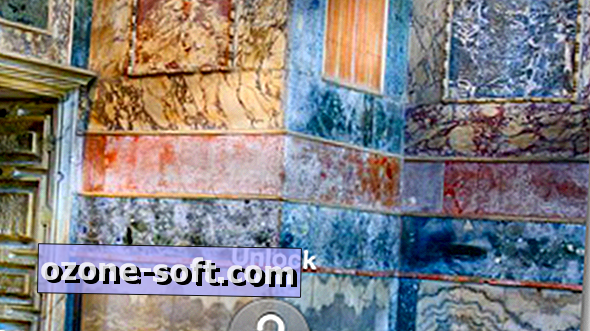







Jäta Oma Kommentaar